Keynote – Benutzerhandbuch für iPad
- Willkommen
- Neue Funktionen
-
- Erste Schritte für Keynote
- Einführung in Bilder, Diagramme und andere Objekte
- Präsentation erstellen
- Auswählen, wie in der Präsentation navigiert werden soll
- Präsentation öffnen
- Präsentation sichern und benennen
- Präsentation suchen
- Präsentation drucken
- Symbolleiste anpassen
- Text und Objekte zwischen Apps kopieren
- Grundlegende Touchscreen-Gesten
- Apple Pencil in Keynote verwenden
- Präsentation mit VoiceOver erstellen
-
- Objekttransparenz ändern
- Formen und Textfelder mit einer Farbe oder einem Bild füllen
- Rahmen zu Objekten hinzufügen
- Untertitel oder Titel hinzufügen
- Spiegelung oder Schatten hinzufügen
- Objektstile verwenden
- Objekte vergrößern, verkleinern, drehen und spiegeln
- Interaktive Präsentation durch Hinzufügen verlinkter Objekte erstellen
-
- Präsentation auf dem iPad vorführen
- Präsentation auf separatem Monitor vorführen
- Auf einem iPad über das Internet vorführen
- Fernbedienung verwenden
- Automatisch ablaufende Präsentation erstellen
- Präsentation mit mehreren Moderator:innen vorführen
- Präsentation auf deinem Gerät testen
- Aufgezeichnete Präsentation wiedergeben
-
- Präsentation senden
- Einführung in die Zusammenarbeit
- Andere Personen zur Zusammenarbeit einladen
- Zusammenarbeit an einer geteilten Präsentation
- Neueste Aktivität in einer geteilten Präsentation anzeigen
- Einstellungen einer geteilten Präsentation ändern
- Freigabe einer Präsentation beenden
- Geteilte Ordner und Zusammenarbeit
- Box für die Zusammenarbeit verwenden
- Animiertes GIF erstellen
- Präsentation in einen Blog posten
- Copyright

Text in Spalten in Keynote auf dem iPad formatieren
Du kannst Text in einem Textfeld in zwei oder mehr Spalten formatieren, sodass der Text automatisch fortlaufend von einer Spalte in die nächste fließt.
Textspalten formatieren
Öffne die App „Keynote“
 auf deinem iPad.
auf deinem iPad.Öffne eine Präsentation und tippe auf eine Form oder ein Textfeld oder wähle Text aus.
Tippe auf
 und dann auf „Text“.
und dann auf „Text“.Tippe auf „Spalten“ und führe dann beliebige der folgenden Schritte aus:
Anzahl der Spalten ändern: Tippe auf
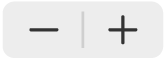 oder tippe auf die Anzahl der Spalten und gib einen neuen Wert ein.
oder tippe auf die Anzahl der Spalten und gib einen neuen Wert ein.Spaltenbreite festlegen: Aktiviere die Option „Gleiche Spaltenbreite“, um für alle Spalten die gleiche Breite zu verwenden. Deaktiviere diese Option, um unterschiedliche Spaltenbreiten festzulegen. Tippe danach auf
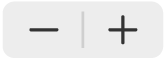 unter jeder Spaltennummer im Abschnitt „Spaltengröße“ oder tippe auf die Spaltenbreite und gib einen neuen Wert ein.
unter jeder Spaltennummer im Abschnitt „Spaltengröße“ oder tippe auf die Spaltenbreite und gib einen neuen Wert ein.Platz zwischen Spalten festlegen: Tippe auf
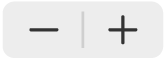 neben „Stege“ oder tippe auf die Stegbreite und gib einen neuen Wert ein. Wenn du mit mehr als zwei Spalten arbeitest, kannst du die Stegbreite zwischen den Spalten separat anpassen.
neben „Stege“ oder tippe auf die Stegbreite und gib einen neuen Wert ein. Wenn du mit mehr als zwei Spalten arbeitest, kannst du die Stegbreite zwischen den Spalten separat anpassen.
Text am Anfang der nächsten Spalte fortsetzen
Öffne die App „Keynote“
 auf deinem iPad.
auf deinem iPad.Öffne eine Präsentation und tippe auf die Stelle im Text, an der die vorherige Spalte enden soll.
Tippe auf „Einfügen“ und anschließend auf „Spaltenumbruch“.